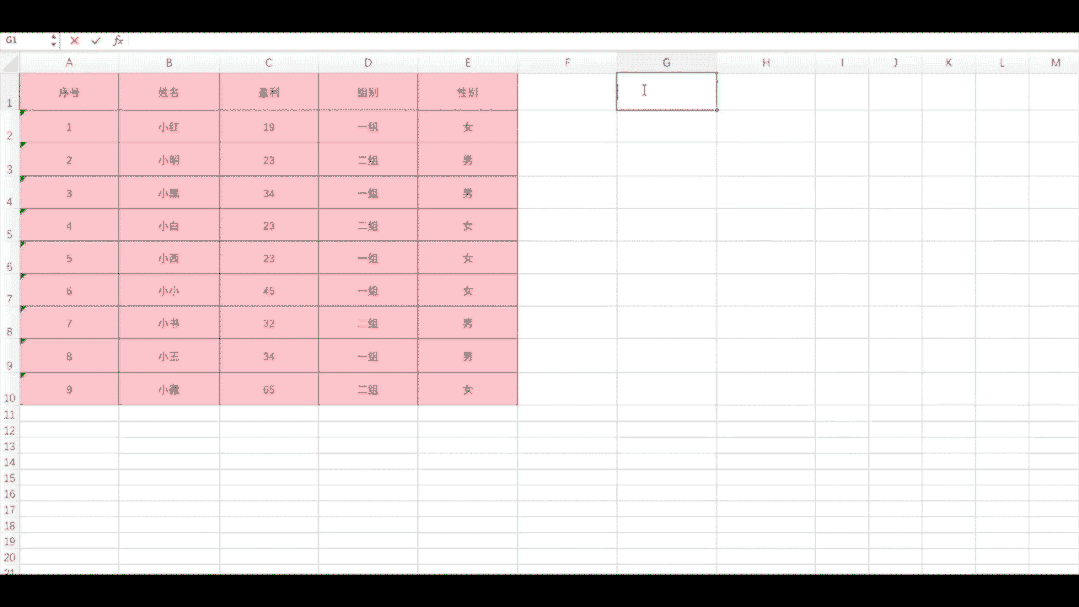在了解“$”前,先了解一下Excel中的常规引用方式。
如图,在Excel中写一个简单的公式如下:

从上图中可看出,单元格中均未带“$”符号,如B2,B3,B4。类似这种单元格,即单元格地址随位置变动而变化,称为“相对引用”。
再举一个例子,如下图,使用VLOOKUP函数在同一个工作簿的不同工作表中查询时,查询结果出现了错误。
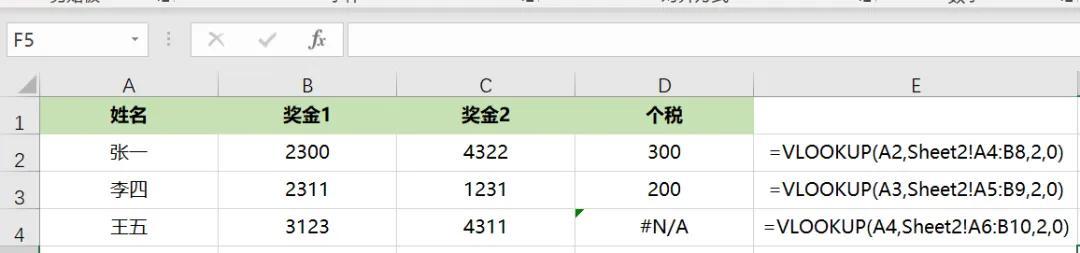
从上述例子可看到,VLOOKUP函数的第二个参数,即查询结果所在的区域,为一个相对引用的单元格地址。在向下填充时,区域会发生变化,如D2中为A4:B8,到D3单元格时,就变为了A5:B9。
遇到这种情况,一般有两种解决方法:
第一种是使用整列引用,即在D2中输入公式:
在D2中输入公式:
=VLOOKUP(A2,Sheet2!A:B,2,0)

如图,上述方法在向下填充时,不会出现位置的相对变化。
第二种方法,在D2中输入公式如下,如下图:
=VLOOKUP(A2,Sheet2!$A$3:$B$8,2,0)

对于“$B$8”此类的单元格引用,被称为“绝对引用”。
即:单元格或单元格区域的位置不随行或列的位置变化而发生变化。
符号“$”不是手动输入的,使用F4键进行切换即可。
再举一个绝对引用的例子。如下图,某岗位的提奖依据各个小分类的提点来提取。
在E3中输入公式如下:
=SUMPRODUCT(B3:D3,$B$2:$D$2)

锁定行号,再向下填充即可。
总结:绝对引用为将行号与列号同时锁定,也可只锁定行号或列号,这种引用方式被称为“混合引用”。
混合引用又分两种类型,一种为只锁定行号,如“A$2”,另一种只锁定列号,如“$A2”。大家只需记住,“$”在行号之前,即是行号位置不变,在列号之前,即是列号位置不变。
如下图,将200000依据每人的比率和类型比例进行分配。在C3中输入公式为:
=200000*C$2*$B3

上述公式的“C$2”即是将行号锁定,在向下填充时,类型比率会保持不变;“$B3“将列标锁定,在向右填充时,每个人的比例保持不变。
,